Paano Magbukas ng Account at Mag-withdraw ng Pera mula sa Pocket Option
Upang simulan ang iyong paglalakbay sa pangangalakal at mabisang pamahalaan ang iyong mga kita, mahalagang malaman kung paano magbukas ng account at mag-withdraw ng pera nang ligtas. Gagabayan ka ng gabay na ito sa buong proseso, na tinitiyak ang isang maayos na karanasan.
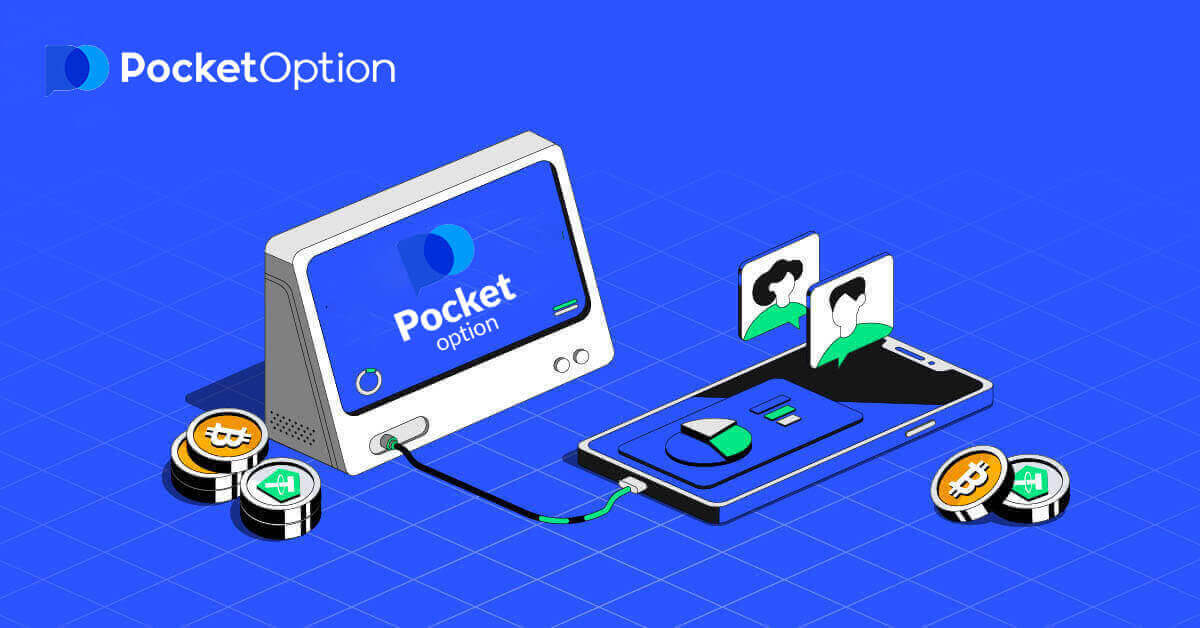
Paano Magbukas ng Account sa Pocket Option
Simulan ang Pocket Option Trading sa 1 Click
Ang pagpaparehistro sa platform ay isang simpleng proseso na tumatagal lamang ng ilang pag-click. Upang mabuksan ang interface ng kalakalan sa 1 click, i-click ang "Start in one click" na buton.
Dadalhin ka nito sa pahina ng demo trading . I-click ang "Demo Account" upang simulan ang pangangalakal ng $10,000 sa Demo Account.


Upang patuloy na magamit ang account, i-save ang mga resulta ng pangangalakal at maaaring makipagkalakalan sa isang tunay na account. I-click ang "Pagpaparehistro" para gumawa ng Pocket Option account. 
May tatlong available na opsyon: pag-sign up gamit ang iyong email address o Google account tulad ng nasa ibaba . Ang kailangan mo lang gawin ay pumili ng angkop na paraan at gumawa ng password.
Paano Magbukas ng Pocket Option Account gamit ang Email
1. Maaari kang mag-sign up para sa isang account sa platform sa pamamagitan ng pag-click sa pindutan ng " Pagpaparehistro " sa kanang sulok sa itaas. 
2. Upang mag-sign up kailangan mong punan ang kinakailangang impormasyon at i-click ang " SIGN UP "
- Maglagay ng wastong email address.
- Gumawa ng malakas na password.
- Basahin at tanggapin ang kasunduan.

Ang Pocket Option ay magpapadala ng confirmation mail sa iyong email address . I-click ang link sa mail na iyon upang i-activate ang iyong account. Kaya, tatapusin mo ang pagrehistro at pag-activate ng iyong account.

Binabati kita! Matagumpay kang nakarehistro at napatunayan ang iyong email.

Kung gusto mong gumamit ng Demo Account, i-click ang "Trading" at "Quick Trading Demo Account".

Ngayon ay maaari ka nang magsimula sa pangangalakal. Mayroon kang $1,000 sa iyong Demo Account.

Maaari ka ring mag-trade sa isang Real account, i-click ang "Trading" at "Quick Trading Real Account".

Upang simulan ang Live trading kailangan mong gumawa ng pamumuhunan sa iyong account (Ang minimum na halaga ng pamumuhunan ay $5).
Paano gumawa ng Deposit sa Pocket Option
Paano Magbukas ng Pocket Option Account gamit ang Google
1. Upang mag-sign up gamit ang isang Google account , mag-click sa kaukulang button sa registration form.
2. Sa bagong bukas na window ipasok ang iyong numero ng telepono o email at i-click ang "Next".

3. Pagkatapos ay ilagay ang password para sa iyong Google account at i-click ang “Next”.

Pagkatapos nito, dadalhin ka sa iyong personal na Pocket Option account.
Magbukas ng Account sa Pocket Option App para sa iOS
Ang pagpaparehistro sa iOS mobile platform ay magagamit din para sa iyo . I-click ang " Pagpaparehistro ".
- Maglagay ng wastong email address.
- Gumawa ng malakas na password.
- Suriin ang kasunduan at i-click ang "SIGN UP".

Binabati kita! matagumpay kang nakarehistro, i-click ang "Kanselahin" Kung gusto mong makipagkalakal muna gamit ang isang Demo Account.


Piliin ang "Demo account" upang simulan ang pangangalakal na may balanseng $1000.


Kung gusto mong makipagkalakal gamit ang isang Real account, i-click ang "Deposit" sa Live account.

Magbukas ng Account sa Pocket Option App para sa Android
Kung mayroon kang Android mobile device kailangan mong i-download ang Pocket Option app mula sa Google Play o dito . Hanapin lang ang "Pocket Option" at i-install ito sa iyong device.Ang mobile na bersyon ng platform ng kalakalan ay eksaktong kapareho ng bersyon nito sa web. Dahil dito, hindi magkakaroon ng anumang mga problema sa pangangalakal at paglilipat ng mga pondo. Bukod dito, ang Pocket Option trading app para sa Android ay itinuturing na pinakamahusay na app para sa online na kalakalan. Kaya, ito ay may mataas na rating sa tindahan.

I-click ang " Pagpaparehistro " upang lumikha ng bagong Pocket Option account.

- Maglagay ng wastong email address.
- Gumawa ng malakas na password.
- Suriin ang kasunduan at i-click ang " REGISTRATION ".

Binabati kita! matagumpay kang nakapagrehistro, i-click ang "Deposit" para makipagkalakalan gamit ang Real account.

Pumili ng angkop na paraan ng pagdedeposito para sa iyo.

I-click ang "Kanselahin" para sa pangangalakal gamit ang Demo Account.


I-click ang Demo account.

Mayroon kang $1,000 sa iyong Demo Account.

Magbukas ng Account sa Pocket Option gamit ang Mobile Web
Kung gusto mong mag-trade sa mobile web na bersyon ng Pocket Option trading platform, madali mo itong magagawa. Sa una, buksan ang iyong browser sa iyong mobile device. Pagkatapos nito, bisitahin ang website ng broker. I-click ang "Menu" sa kaliwang sulok sa itaas.

I-click ang button na " REGISTRATION ".

Sa hakbang na ito ipinapasok pa rin namin ang data: email, password, tanggapin ang "Kasunduan" at i-click ang "SIGN UP".

Dito ka na! Ngayon ay makakapag-trade ka na mula sa mobile web na bersyon ng platform. Ang bersyon ng mobile web ng platform ng kalakalan ay eksaktong kapareho ng isang regular na bersyon ng web nito. Dahil dito, hindi magkakaroon ng anumang mga problema sa pangangalakal at paglilipat ng mga pondo.
Mayroon kang $1,000 sa iyong Demo Account.

Mga Madalas Itanong (FAQ)
Mga Pagkakaiba sa pagitan ng Digital at Quick Trading
Ang Digital Trading ay ang karaniwang uri ng trade order. Isinasaad ng Trader ang isa sa mga nakapirming timeframe para sa "oras hanggang sa pagbili" (M1, M5, M30, H1, atbp.) at naglalagay ng trade sa loob ng timeframe na ito. May kalahating minutong "corridor" sa chart na binubuo ng dalawang patayong linya — "oras hanggang sa pagbili" (depende sa tinukoy na timeframe) at "oras hanggang sa mag-expire" ("oras hanggang sa pagbili" + 30 segundo).Kaya, ang digital na kalakalan ay palaging isinasagawa sa isang nakapirming oras ng pagsasara ng order, na eksakto sa simula ng bawat minuto.

Ang mabilis na pangangalakal, sa kabilang banda, ay ginagawang posible na magtakda ng eksaktong oras ng pag-expire at nagbibigay-daan sa iyong gumamit ng mga maikling timeframe, simula sa 30 segundo bago mag-expire.
Kapag naglalagay ng trade order sa quick trading mode, isang patayong linya lang ang makikita mo sa chart — "oras ng expiration" ng trade order, na direktang nakasalalay sa tinukoy na timeframe sa trading panel. Sa madaling salita, ito ay isang mas simple at mas mabilis na trading mode.

Lumipat sa pagitan ng Digital at Mabilis na Trading
Maaari kang magpalipat-lipat sa pagitan ng mga ganitong uri ng pangangalakal anumang oras sa pamamagitan ng pag-click sa pindutang "Trading" sa kaliwang control panel, o sa pamamagitan ng pag-click sa bandila o simbolo ng orasan sa ilalim ng menu ng timeframe sa panel ng kalakalan.
Lumipat sa pagitan ng Digital at Mabilis na Trading sa pamamagitan ng pag-click sa "Trading" na buton

Paglipat sa pagitan ng Digital at Quick Trading sa pamamagitan ng pag-click sa flag
Paano lumipat mula sa isang Demo patungo sa isang Real account
Upang lumipat sa pagitan ng iyong mga account, sundin ang mga hakbang na ito:1. Mag-click sa iyong Demo account sa tuktok ng platform.

2. I-click ang “Live Account”.

Pagkatapos magdeposito ng matagumpay, maaari kang makipagkalakalan gamit ang Real account.
Paano gumawa ng Deposit sa Pocket Option
Paano Mag-withdraw mula sa Pocket Option
Mag-navigate sa pahina ng "Pananalapi" - "Withdrawal".
Ilagay ang halaga ng pag-withdraw, pumili ng magagamit na paraan ng pagbabayad, at sundin ang mga tagubilin sa screen upang makumpleto ang iyong kahilingan. Pakitandaan na ang pinakamababang halaga ng withdrawal ay maaaring mag-iba depende sa paraan ng withdrawal.
Tukuyin ang mga kredensyal ng receiver account sa field na "Account Number."
Pansin: kung gumawa ka ng kahilingan sa pag-withdraw habang may aktibong bonus, ibabawas ito sa balanse ng iyong account.
Mag-withdraw ng Pera mula sa Pocket Option gamit ang Cryptocurrency
Sa pahina ng Pananalapi - Pag-withdraw , pumili ng pagpipiliang cryptocurrency mula sa kahon ng “paraan ng pagbabayad” upang magpatuloy sa iyong pagbabayad at sundin ang mga tagubilin sa screen.  Pumili ng paraan ng pagbabayad, ilagay ang halaga at Bitcoin address na gusto mong bawiin.
Pumili ng paraan ng pagbabayad, ilagay ang halaga at Bitcoin address na gusto mong bawiin. Pagkatapos i-click ang Magpatuloy, makikita mo ang abiso na ang iyong kahilingan ay nakapila.

Maaari kang pumunta sa History upang suriin ang iyong mga pinakabagong withdrawal.

Mag-withdraw ng Pera mula sa Pocket Option gamit ang Visa/Mastercard
Sa pahina ng Pananalapi - Pag-withdraw , pumili ng opsyon sa Visa/Mastercard mula sa kahon ng "Paraan ng Pagbabayad" upang magpatuloy sa iyong kahilingan at sundin ang mga tagubilin sa screen. 
Pakitandaan : sa ilang partikular na rehiyon, kinakailangan ang pag-verify ng bank card bago gamitin ang paraan ng pag-withdraw na ito. Tingnan ang bank card verification how-to.
Pansin: kung gumawa ka ng kahilingan sa pag-withdraw habang may aktibong bonus, ibabawas ito sa balanse ng iyong account.
Pumili ng card, ilagay ang halaga, at gawin ang kahilingan sa pag-withdraw. Pakitandaan na sa ilang partikular na kaso, maaaring tumagal ng hanggang 3-7 araw ng negosyo para maproseso ng bangko ang isang pagbabayad sa card.
Pagkatapos i-click ang Magpatuloy, makikita mo ang abiso na ang iyong kahilingan ay nakapila.

Maaari kang pumunta sa History upang suriin ang iyong mga pinakabagong withdrawal.
Mag-withdraw ng Pera mula sa Pocket Option gamit ang E-Payment
Sa pahina ng Pananalapi - Pag-withdraw , pumili ng opsyon na eWallet mula sa kahon ng "Paraan ng Pagbabayad" upang magpatuloy sa iyong kahilingan at sundin ang mga tagubilin sa screen.
Pumili ng paraan ng pagbabayad, ilagay ang halaga, at gawin ang kahilingan sa pag-withdraw.
Pagkatapos i-click ang Magpatuloy, makikita mo ang abiso na ang iyong kahilingan ay nakapila.

Pansin: kung gumawa ka ng kahilingan sa pag-withdraw habang may aktibong bonus, ibabawas ito sa balanse ng iyong account.
Maaari kang pumunta sa History upang suriin ang iyong mga pinakabagong withdrawal.
Mag-withdraw ng Pera mula sa Pocket Option gamit ang Bank Transfer
Sa pahina ng Pananalapi - Pag-withdraw , pumili ng opsyon sa bank transfer mula sa kahon ng “paraan ng pagbabayad” upang magpatuloy sa iyong kahilingan at sundin ang mga tagubilin sa screen. Mangyaring makipag-ugnayan sa iyong lokal na tanggapan ng bangko para sa mga detalye ng bangko.
Pumili ng paraan ng pagbabayad, ilagay ang halaga, at ilagay ang iyong kahilingan sa pag-withdraw.
Pagkatapos ng Pag-click sa Magpatuloy, makikita mo ang abiso na ang iyong kahilingan ay nakapila.

Maaari kang pumunta sa History upang suriin ang iyong mga pinakabagong withdrawal.Pansin: kung gumawa ka ng kahilingan sa pag-withdraw habang may aktibong bonus, ibabawas ito sa balanse ng iyong account.
Mga Madalas Itanong (FAQ)
Withdrawal processing currency, oras at naaangkop na mga bayarin
Ang mga Trading account sa aming platform ay kasalukuyang available lamang sa USD. Gayunpaman, maaari kang mag-withdraw ng mga pondo sa iyong account sa anumang pera, depende sa paraan ng pagbabayad. Malamang na ang mga pondo ay mako-convert kaagad sa pera ng iyong account sa sandaling matanggap ang bayad. Hindi kami naniningil ng anumang withdrawal o currency conversion fees. Gayunpaman, ang sistema ng pagbabayad na iyong ginagamit ay maaaring maglapat ng ilang partikular na bayarin. Ang mga kahilingan sa withdrawal ay pinoproseso sa loob ng 1-3 araw ng negosyo. Gayunpaman, sa ilang mga kaso, ang oras ng pag-withdraw ay maaaring tumaas ng hanggang 14 na araw ng negosyo at aabisuhan ka tungkol dito sa desk ng suporta.Pagkansela ng kahilingan sa pag-withdraw
Maaari mong kanselahin ang isang kahilingan sa pag-withdraw bago mapalitan ang katayuan sa "Kumpleto". Upang gawin ito, buksan ang pahina ng Kasaysayan ng Pananalapi at lumipat sa view na "Mga Pag-withdraw."
Hanapin ang nakabinbing withdrawal at i-click ang button na Kanselahin upang i-dismiss ang kahilingan sa withdrawal at kunin ang mga pondo sa iyong balanse.
Pagbabago ng mga detalye ng account sa pagbabayad
Pakitandaan na maaari kang mag-withdraw ng mga pondo sa pamamagitan ng mga pamamaraan na dati mong ginamit para sa pagdedeposito sa iyong trading account. Kung may sitwasyon na hindi ka na makakatanggap ng mga pondo sa mga dating ginamit na detalye ng account sa pagbabayad, huwag mag-atubiling makipag-ugnayan sa Support desk upang maaprubahan ang mga bagong kredensyal sa pag-withdraw.
Pag-troubleshoot ng withdrawal
Kung nagkamali ka o naglagay ng maling impormasyon, maaari mong kanselahin ang kahilingan sa pag-withdraw at maglagay ng bago pagkatapos. Tingnan ang seksyong Pagkansela ng kahilingan sa pag-withdraw.Alinsunod sa mga patakaran ng AML at KYC, ang mga withdrawal ay magagamit lamang sa ganap na na-verify na mga customer. Kung ang iyong pag-withdraw ay kinansela ng isang Manager, magkakaroon ng bagong kahilingan sa suporta kung saan makikita mo ang dahilan ng pagkansela.
Sa ilang partikular na sitwasyon kung kailan hindi maipadala ang bayad sa napiling pagbabayad, hihiling ang isang financial specialist ng alternatibong paraan ng withdrawal sa pamamagitan ng support desk.
Kung hindi ka nakatanggap ng bayad sa tinukoy na account sa loob ng ilang araw ng negosyo, makipag-ugnayan sa Support desk upang linawin ang status ng iyong paglipat.

Pagdaragdag ng bagong card para sa mga withdrawal
Sa pagkumpleto ng hiniling na pag-verify ng card, maaari kang magdagdag ng mga bagong card sa iyong account. Para magdagdag ng bagong card, mag-navigate lang sa Help - Support Service at gumawa ng bagong kahilingan sa suporta sa naaangkop na seksyon.
Konklusyon: Simulan ang Trading at Tangkilikin ang Walang Hassle na Withdrawal
Ang pagbubukas ng account at pag-withdraw ng pera sa Pocket Option ay isang direktang proseso na idinisenyo para sa kaginhawahan at seguridad. Sa pamamagitan ng pagsunod sa mga hakbang na nakabalangkas sa itaas, maaari kang tumuon sa pangangalakal nang may kumpiyansa at pag-access sa iyong mga kita nang walang kahirap-hirap.
Sumali sa Pocket Option ngayon, at kontrolin ang iyong pinansiyal na hinaharap na may secure na pamamahala ng account at nababaluktot na mga opsyon sa pag-withdraw!


